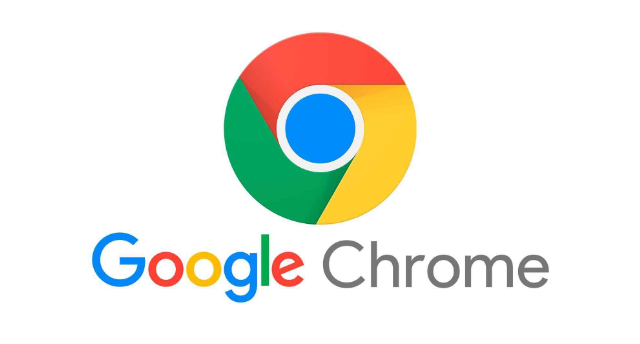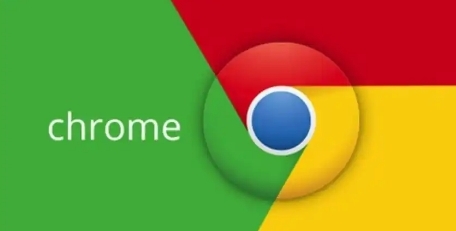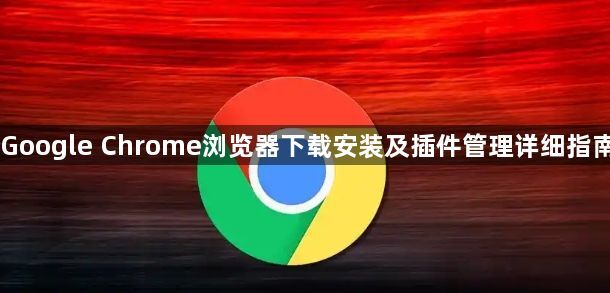
1. Chrome浏览器下载安装
- 进入官网下载页面:打开浏览器,在地址栏输入https://www.google.com/intl/zh-CN/chrome/,进入谷歌浏览器的官方下载页面。
- 选择下载版本:在下载页面,谷歌通常会自动推荐适合你设备的最新稳定版本。不过你也可以点击相关链接查看是否有其他可选版本,如Beta版等。但需注意,官网一般默认提供最新版本,旧版本可能不会长期保留。
- 开始下载:点击下载按钮后,浏览器会开始下载Chrome浏览器的安装包。下载完成后,找到安装包文件,双击运行它。
- 安装过程:在安装向导中,按照提示进行操作。通常会要求你接受许可协议、选择安装位置等。如果没有特殊需求,按照默认设置进行安装即可。安装过程可能需要一些时间,等待安装完成。
- 启动浏览器:安装完成后,会提示你是否立即启动Chrome浏览器。勾选“启动Chrome”选项,然后点击“完成”按钮,Chrome浏览器就会启动并打开初始页面。
2. Chrome浏览器插件管理
- 打开扩展程序页面:在Chrome浏览器中,点击右上角的三个点图标,选择“更多工具”,然后点击“扩展程序”,或者直接在地址栏输入chrome://extensions/,按回车键,进入扩展程序管理页面。
- 从官方商店安装插件
- 搜索插件:在扩展程序页面左上角点击“打开Chrome网上应用店”,进入官方插件库。在应用店的搜索框中输入你想要安装的插件名称或关键词,例如“广告拦截”“密码管理”等,系统会显示相关的插件列表。
- 选择并安装插件:从搜索结果中选择需要安装的插件,可以查看插件的介绍、用户评价、下载量等信息来判断是否适合自己。点击插件详情页面中的“添加到Chrome”按钮,系统可能会提示确认安装,点击“确定”即可开始安装。安装完成后,插件图标会出现在浏览器右上角的工具栏中,有些插件可能还需要进一步的设置或配置,按照插件的提示进行操作即可。
- 管理已安装的插件
- 启用/禁用插件:在扩展程序页面,找到目标插件,取消勾选“启用”前的开关可暂时禁用该插件,需要时再次勾选恢复。拖动插件右侧的排序按钮可调整显示顺序,常用插件建议放在前位。
- 查看权限与设置:点击插件下方的“详细信息”按钮,查看其请求的权限,如“读取浏览历史”“修改网站数据”等。部分插件支持自定义配置,如广告拦截规则、主题颜色等,点击“选项”进入设置页面。
- 卸载插件:在扩展程序页面,找到要卸载的插件,点击插件右下角的“移除”按钮,会弹出确认对话框,确认后点击“删除”按钮,Chrome浏览器将卸载该插件,并且该插件的相关数据也会被一并清除。
综上所述,通过遵循上述步骤和技巧,您可以轻松地在Chrome浏览器中下载、安装和管理插件,从而优化您的浏览体验。